Как изменить рингтон на iPhone 13
Чтобы изменить мелодию звонка вашего iPhone 13, выполните следующие действия:
- Начните с главного экрана вашего iPhone 13.
- Нажмите на значок «Настройки».
- В меню настроек прокручивайте, пока не найдете «Звуки и тактильные ощущения», затем нажмите, чтобы выбрать.
- В разделе «Звуки и тактильные ощущения» найдите и выберите «Рингтон».
- Появится список доступных мелодий. Просмотрите и выберите нужную мелодию звонка.
- После выбора нажмите «Назад», чтобы сохранить новый рингтон. Рингтон вашего iPhone 13 теперь обновлен.
- Чтобы подтвердить изменение, вы можете выйти из «Настройки» и вернуться на главный экран.
Наше руководство по изменению мелодии звонка на iPhone 13 продолжается ниже с дополнительной информацией, в том числе о том, как вы можете создать свой собственный тон, если вам не нравится ни один из мелодий по умолчанию.
Вы также можете посмотреть это видео о как изменить звук рингтона телефона на айфоне 13 для дополнительных советов.
Как использовать другой звук при получении телефонного звонка на моем iPhone (руководство с иллюстрациями)
Действия, описанные в этой статье, были выполнены на iPhone 13 с операционной системой iOS 15.4.1, но будут работать с большинством других моделей iPhone и версий iOS.
Программы для Windows, мобильные приложения, игры - ВСЁ БЕСПЛАТНО, в нашем закрытом телеграмм канале - Подписывайтесь:)
Эти шаги покажут вам, как изменить мелодию звонка на iPhone 13.
Перечисленные здесь мелодии для iPhone будут мелодиями по умолчанию и любыми мелодиями, которые вы приобрели в iTunes.
Теперь, когда вы знаете, как изменить мелодию звонка на iPhone 13, вы сможете отключить этот тон, когда захотите.
Обратите внимание, что эти шаги будут работать и для других моделей iPhone 13, в том числе:
- айфон 13 мини
- айфон 13 про
- Айфон 13 Про Макс
Хотя знание того, как изменить мелодию звонка, позволяет вам настроить один из наиболее важных звуков на устройстве, есть некоторые другие звуки, которые вы, возможно, не хотите слышать.
Одним из таких звуков является звук блокировки, о котором мы поговорим ниже.
Что такое звук блокировки на iPhone?
В меню «Звуки и тактильные ощущения» в приложении «Настройки iPhone» вы можете прокрутить вниз и найти параметр «Блокировать звук».
Этот параметр определяет, будет ли ваш iPhone воспроизводить звук при блокировке или разблокировке устройства.
Вы можете настроить параметр «Звук блокировки iPhone», выполнив следующие действия:
- Открой Настройки меню.
- Выбирать Звуки и тактильные ощущения.
- Прокрутите вниз и нажмите кнопку справа от блокировки звука, чтобы включить или выключить его.
Звук блокировки включается, когда вокруг кнопки появляется зеленая тень.
Ниже наше руководство продолжается дополнительным обсуждением работы с рингтонами iPhone, включая способы создания собственных рингтонов на компьютере или в приложении GarageBand для iPhone.
Дополнительная информация о том, как использовать собственный рингтон на iPhone 13
Приведенные выше шаги предоставили вам информацию о том, как вы можете использовать другой аудиофайл при получении новых вызовов.
Однако это предполагает, что рингтон, который вы хотите использовать, уже есть на вашем устройстве. Если вы ранее читали статью о лучших рингтонах для iPhone и получили некоторые идеи или увидели конкретный мелодию, которая вам понравилась, только для того, чтобы обнаружить, что ее нет на вашем телефоне, вам могут быть интересны способы исправить это.
Некоторым людям нравится проявлять творческий подход к своим рингтонам для iPhone, и они могут захотеть использовать что-то другое, кроме файла мелодии звонка по умолчанию или песни, которая есть у них в Apple Music.
Один из способов сделать это — вручную управлять музыкой в iTunes на вашем компьютере. Затем вы можете создать файл AAC из песни, которая есть у вас в iTunes, и использовать этот файл в качестве мелодии звонка на устройстве.
Если у вас есть звук в медиатеке iTunes и вы хотите использовать эту песню в качестве мелодии звонка, вы можете создать новую версию этого звукового файла в формате aac.
- Откройте Айтюнс.
- Щелкните правой кнопкой мыши по песне и выберите Информация о песне.
- Выбрать Параметры и установите время начала и окончания сигнала.
- Нажмите Файл в левом верхнем углу окна.
- Выбирать Конвертироватьзатем Создать версию AAC.
- Щелкните правой кнопкой мыши новый файл и выберите проводник Виндоус вариант.
- Показать расширения имени файла.
- Измените расширение файла на .m4r.
- Подключите ваш iPhone к компьютеру с помощью USB-кабеля.
- Запустите iTunes на своем компьютере.
- Нажмите Устройства вверху слева.
- Выбрать Тоны раздел.
- Скопируйте и вставьте файл .m4r из проводника Windows в интерфейс iTunes.
Если у вас нет доступа к iTunes, вы также можете создать рингтон в приложении Garageband на своем iPhone, при условии, что вы его не удалили. Если у вас есть, вам нужно будет повторно загрузить его из App Store.
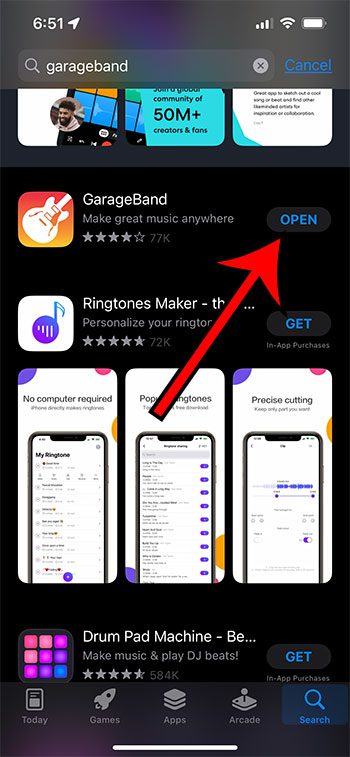
Есть много других рингтонов, доступных для покупки в iTunes Store. Просто откройте приложение iTunes Store, выберите кнопку «Дополнительно» в правом нижнем углу экрана, затем выберите Тоны и перейдите к нужному.
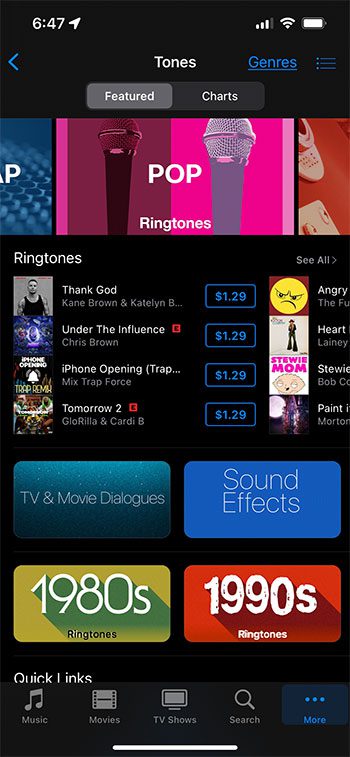
Это, вероятно, самый простой способ изменить звуки мелодии звонка iPhone на что-то более индивидуальное.
Если вы не хотите использовать песню, вы также можете создать аудиофайл в Голосовые заметки app и используйте этот файл в качестве мелодии звонка.
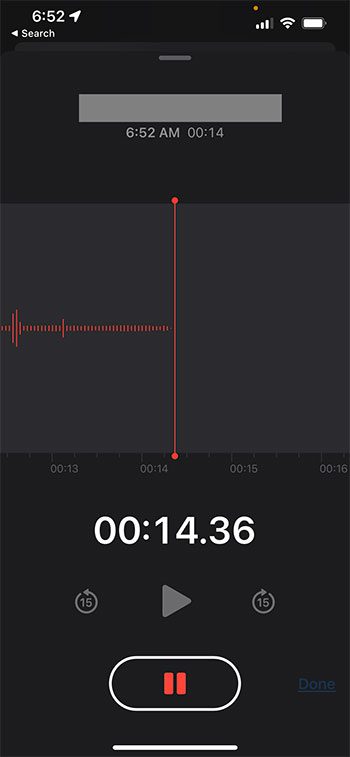
В следующем разделе приведены ответы на некоторые распространенные вопросы о том, как изменить мелодию звонка на устройствах iPhone 13.
Часто задаваемые вопросы о том, как изменить рингтон на iPhone 13
Где взять рингтоны для айфона?
Возможно, самый простой способ приобрести новые рингтоны для вашего iPhone 13 — это купить их в iTunes.
Вам просто нужно открыть приложение iTunes Store, выбрать Более вариант, выбирай Тонызатем найдите нужную мелодию звонка.
Найдя его, вы можете нажать на цену рядом с мелодией и загрузить ее на свое устройство.
Альтернативой может быть получение аудиофайлов из других источников, затем добавление их в iTunes на вашем компьютере и использование шагов, которые мы обсуждали в предыдущем разделе, для преобразования их в файлы .m4r и добавления их на ваш телефон.
Как добавить рингтоны на iPhone?
Рингтоны можно приобрести и загрузить из iTunes, создать в приложении, например Garageband, или создать в приложении iTunes на вашем компьютере.
Эти различные творческие варианты могут быть полезными инструментами, когда вы пытаетесь понять, как изменить мелодию звонка на iPhone 13, особенно если вы хотите использовать звук, который вы не можете легко найти ни в списке мелодий по умолчанию, ни в iTunes Tone. Магазин.
Как поменять рингтон на айфоне?
если вы хотите использовать рингтон, отличный от того, который в данный момент установлен на вашем iPhone, вы можете перейти к Настройки > Звуки и тактильные ощущения > Рингтон > затем выберите тон, который вы хотели бы использовать.
Вы сможете выбирать мелодии звонка, которые у вас есть или которые были импортированы из других приложений, а также мелодии звонка по умолчанию, которые доступны на всех iPhone.
Как я могу добавить собственные мелодии звонка на свой iPhone 13?
Если вы хотите создать свою собственную мелодию звонка, потому что вам нужна более персонализированная мелодия звонка, чем те, что есть на устройстве или в iTunes Store, для этого вам нужно будет использовать приложения для создания рингтонов.
Вы можете сделать это, зайдя в App Store и выбрав приложения для создания рингтонов из различных доступных приложений, или вы можете получить одно для своего компьютера и сделать это там.
Независимо от того, какой вариант вы выберете, вам, вероятно, потребуется переместить вновь созданный файл мелодии звонка на свой телефон, используя шаги, которые мы обсуждали выше, с использованием приложения iTunes на вашем компьютере.
Где я могу получить Garageband на моем iPhone?
В зависимости от модели вашего iPhone вы, скорее всего, сможете загрузить Garageband из App Store.
Просто откройте App Store, выберите вкладку «Поиск», введите «garageband» в поле поиска и выберите его.
Затем вы можете использовать это приложение для создания музыкальных файлов, включая рингтоны, совместимые с вашим iPhone.
Что такое оригинальный рингтон Apple на моем iPhone 13?
Если вы внесли много изменений в свой рингтон и все еще не можете найти тот, который вам нравится, вы можете вернуться к исходному параметру по умолчанию, который вы использовали.
Вы увидите слово (по умолчанию) рядом с тем, который является тоном по умолчанию на вашем устройстве. В случае с iPhone 13 это будет Отражение.
Поэтому, если вы выполните описанные выше шаги по изменению мелодии звонка на iPhone 13 и обнаружите, что вам не нравится ваш новый выбор, вы всегда можете вернуться к тону Reflecton по умолчанию, пока у вас не будет возможности попробовать другие варианты.
Как называется классическая мелодия для iPhone и как ее использовать?
Если вы хотите использовать мелодию звонка, которая была опцией по умолчанию, когда iPhone был еще очень новым устройством, то вы, вероятно, думаете о мелодии «Маримба».
Если вы хотите использовать это на своем iPhone в iOS 16, вы можете перейти к Настройки > Звуки и тактильные ощущения > Мелодия звонка > Классика > затем нажмите на Маримба чтобы выбрать его.
Обратите внимание, что многие люди используют стандартную мелодию звонка iPhone, поэтому это может немного сбить с толку, когда вы находитесь на публике и слышите свою мелодию звонка, когда она на самом деле находится на чьем-то другом устройстве.
Резюме – Как установить новую мелодию звонка на вашем iPhone
- Кран Настройки.
- Выбирать Звуки и тактильные ощущения.
- Выбирать Рингтон.
- Коснитесь мелодии, которую хотите использовать.
Наше руководство выше предоставило вам дополнительную информацию о том, как изменить мелодию звонка на iPhone 13, включая изображения этих шагов.
Обратите внимание, что при смене мелодии звонка на iPhone вам может потребоваться активно слушать новый тон. Мы подсознательно очень привыкаем к нашим мелодиям, особенно когда они у нас есть какое-то время.
Я знаю, что в прошлом я переключал мелодии звонка и не понимал, что мой телефон звонит, потому что он использовал новый тон вместо того, к которому я привык.
Видео о смене мелодии звонка на iPhone 13
Заключение
Одна из первых вещей, которую многие люди делают со своим новым смартфоном Apple, — это узнают, как изменить настройки мелодии звонка iPhone.
Файл мелодии звонка, который воспроизводится при поступлении телефонного звонка на iPhone 13, должен привлекать ваше внимание. Будь то тон, который вы находите интересным, или песня, которая вам нравится, возможность быстро определить мелодию звонка, когда вы ее услышите, гарантирует, что вы сможете быстро ответить на звонок.
Связанный
Программы для Windows, мобильные приложения, игры - ВСЁ БЕСПЛАТНО, в нашем закрытом телеграмм канале - Подписывайтесь:)
